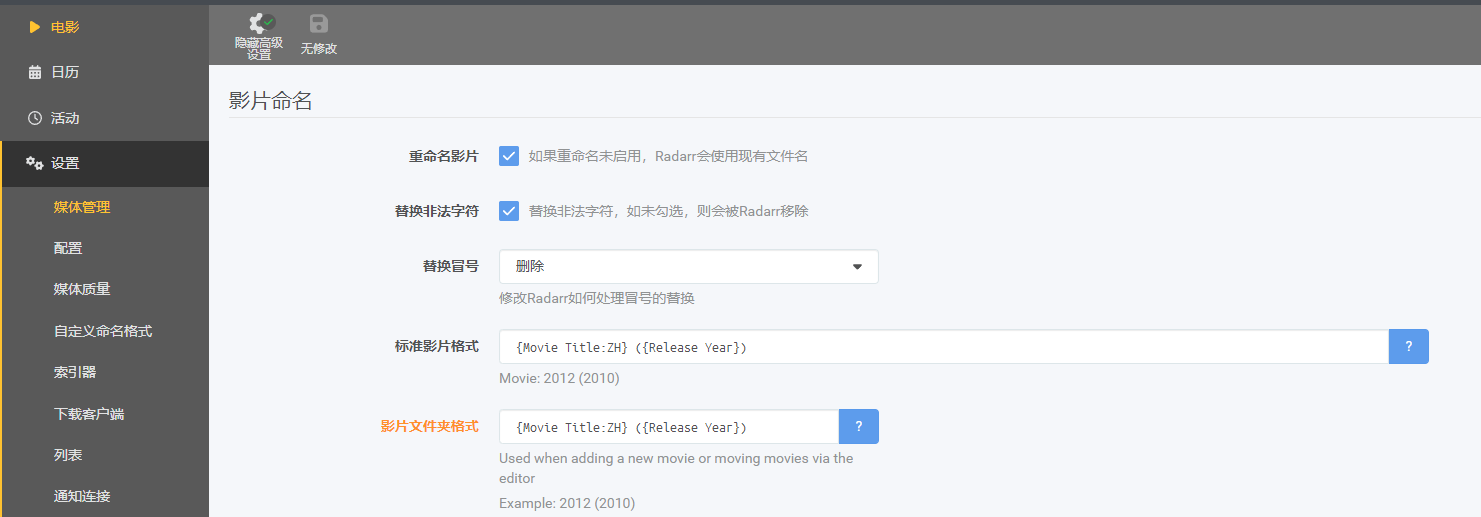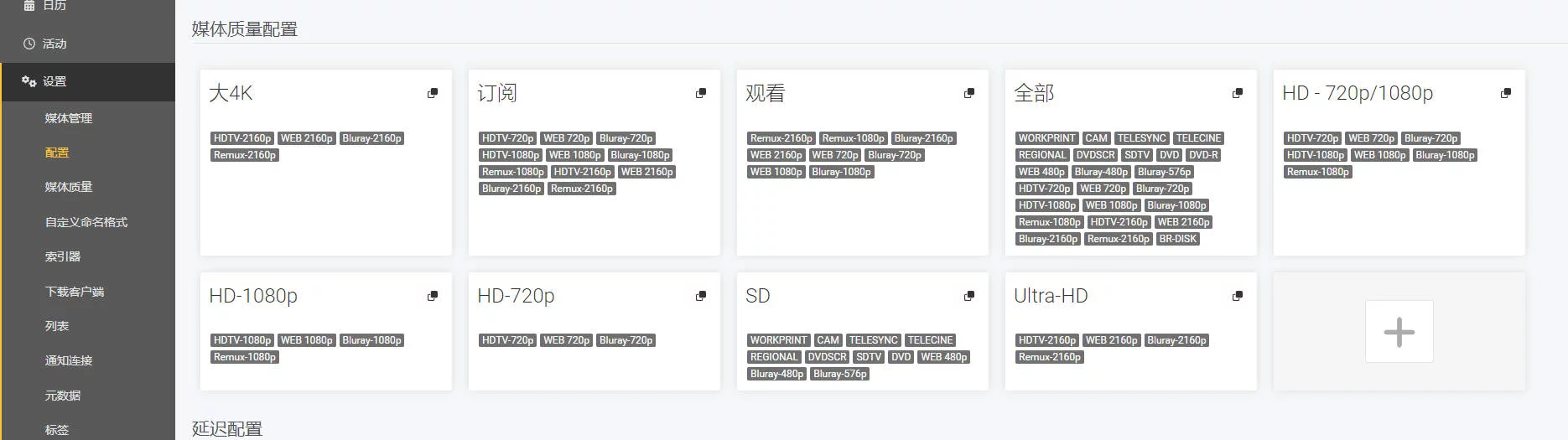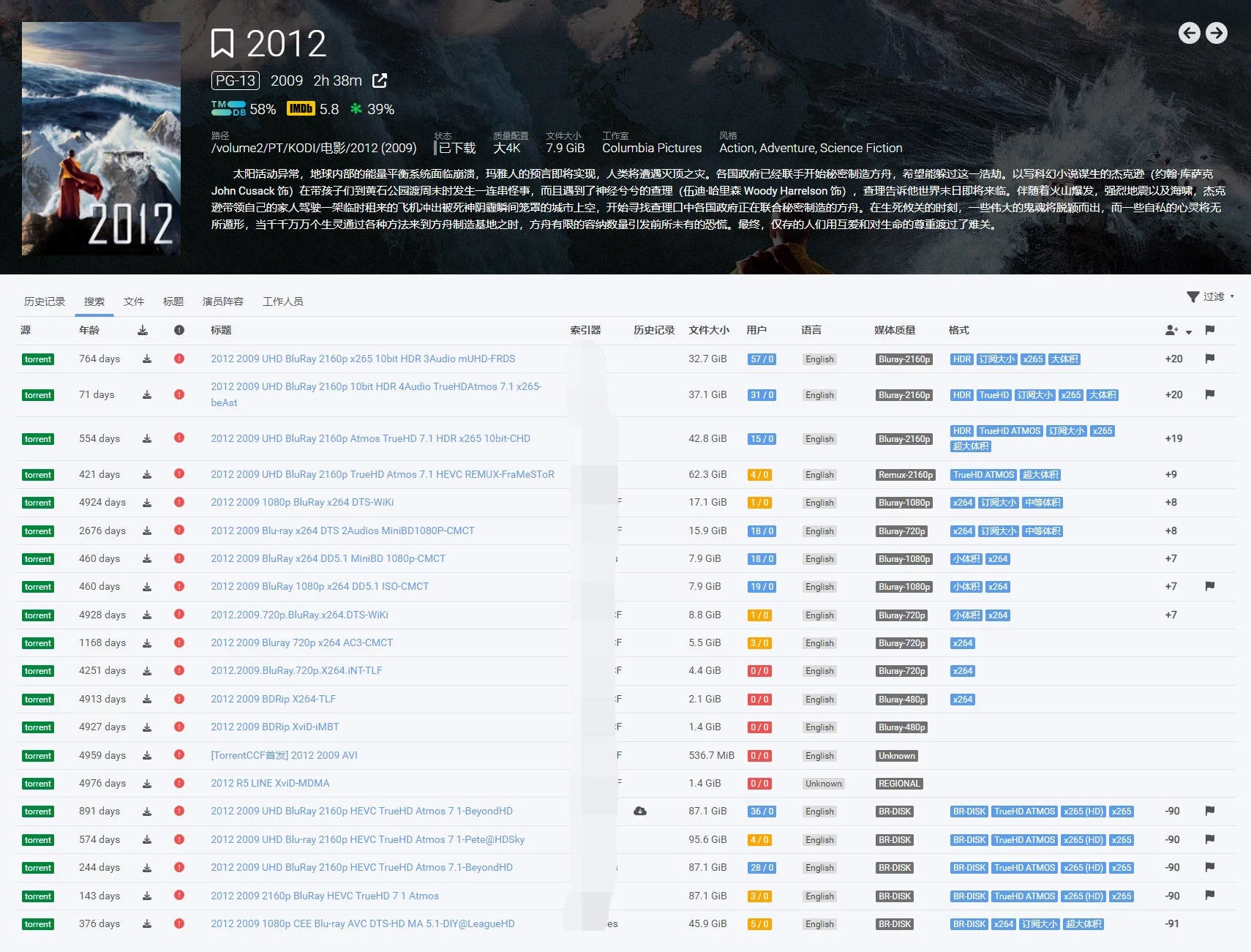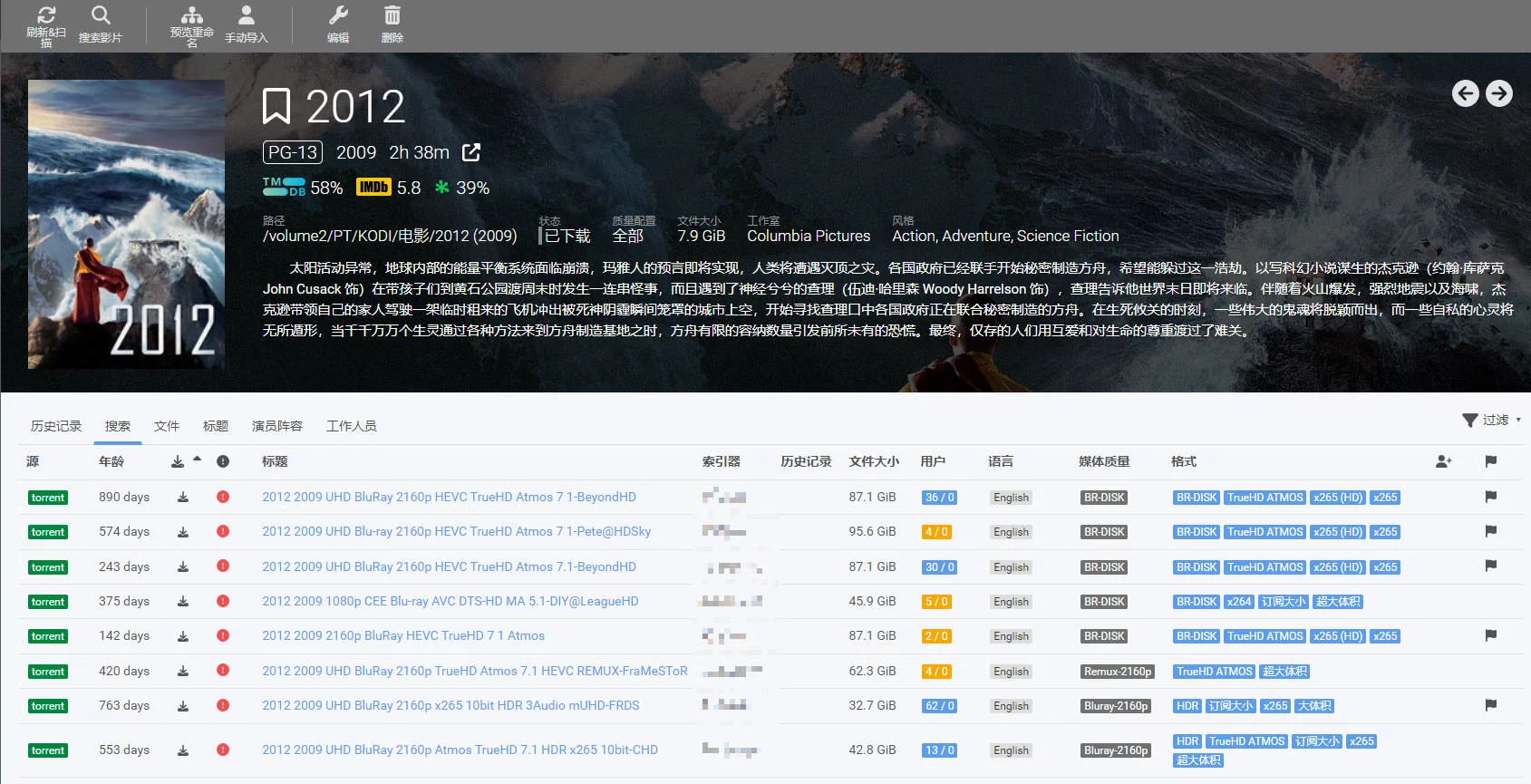前言
Radarr是一个开源免费,项目成熟稳定,功能强大,并且拥有活跃的开发组和社区及论坛的电影追剧工具,配合Jackett搜索工具,Emby、Jellyfin、Plex、Kodi等媒体服务器,可以做到一键搜索-下载-整理-刮削-观看一条龙。关于追剧一条龙网上有很多这里就不赘述了。
安装
Docker
我这里的命令是的compose格式,使用的portainer部署的,我推荐小白使用这个工具部署管理容器,比如群晖自带的docker容器面板强太多了。
portainer使用教程。
设置名称,填写部署命令。
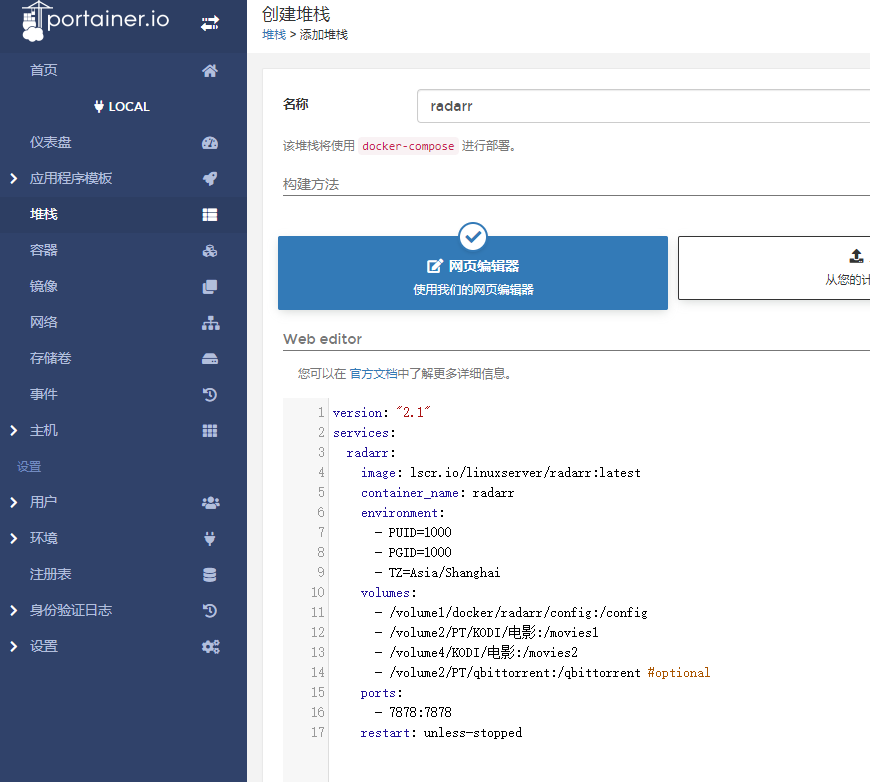
radarr部署命令。
version: "2.1"
services:
radarr:
image: lscr.io/linuxserver/radarr:latest
container_name: radarr
environment:
- PUID=1000
- PGID=1000
- TZ=Asia/Shanghai
volumes:
- /volume1/docker/radarr/config:/config
- /volume2/PT/KODI/电影:/movies1
- /volume4/KODI/电影:/movies2
- /volume2/PT/qbittorrent:/qbittorrent #optional
ports:
- 7878:7878
restart: unless-stopped
套件安装
在套件中心设置第三方源,然后输入以下地址,名称填写:synocommunity。
https://packages.synocommunity.com
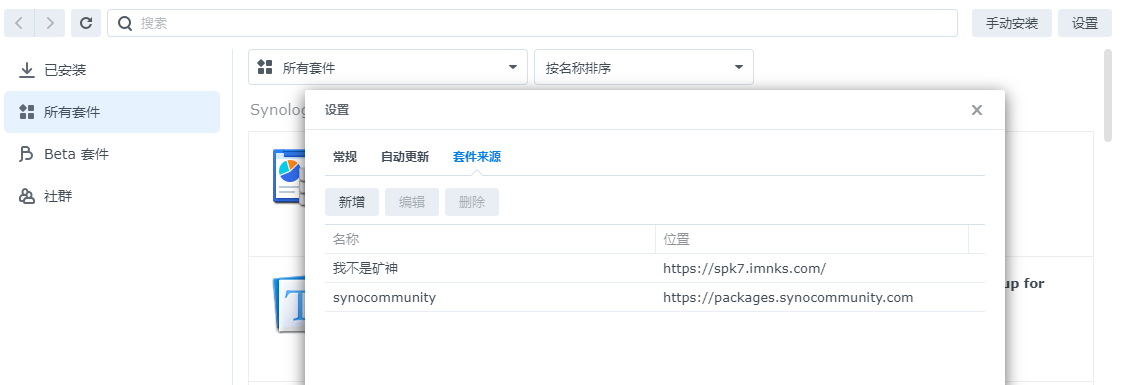
选择radarr套件安装。
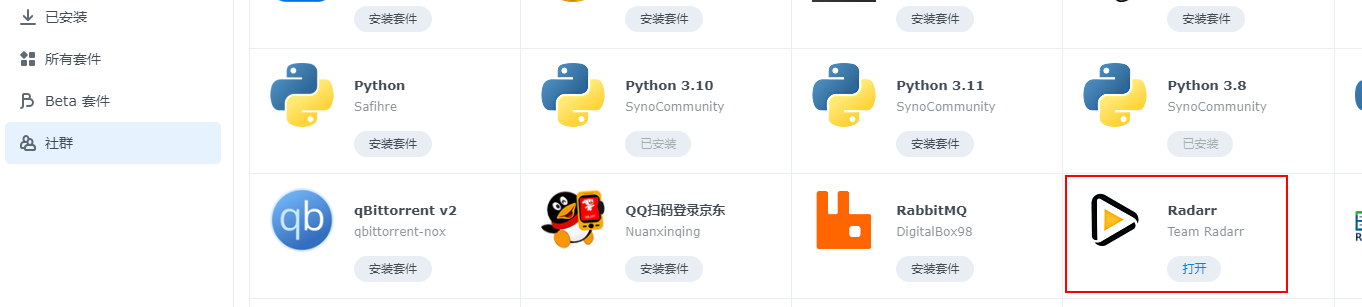
配置
首先更改为中文界面,和影片信息语言。
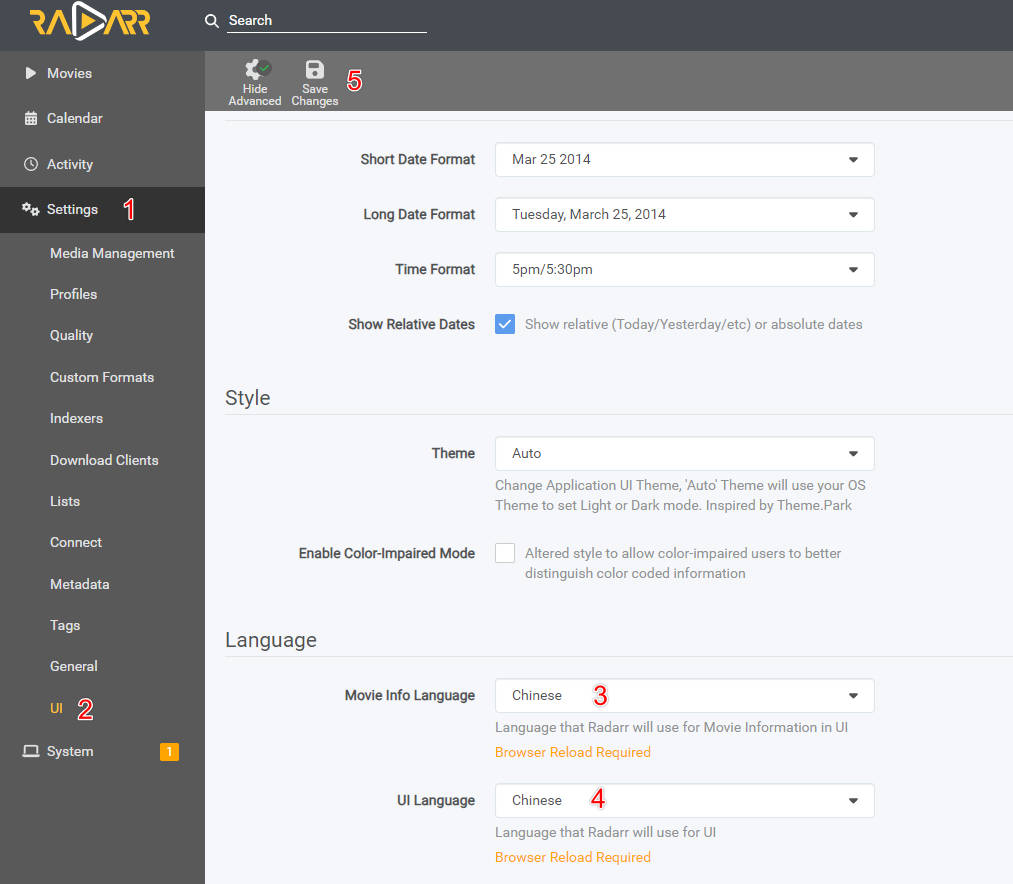
重命名设置,选择显示高级设置在Movie Tetle后面添加:ZH,这样重命名后会以中文命名文件夹和电影名。
然后就是配置下载客户端,我们以为qBittorrento为例添加下载客户端,选择qBittorrent。
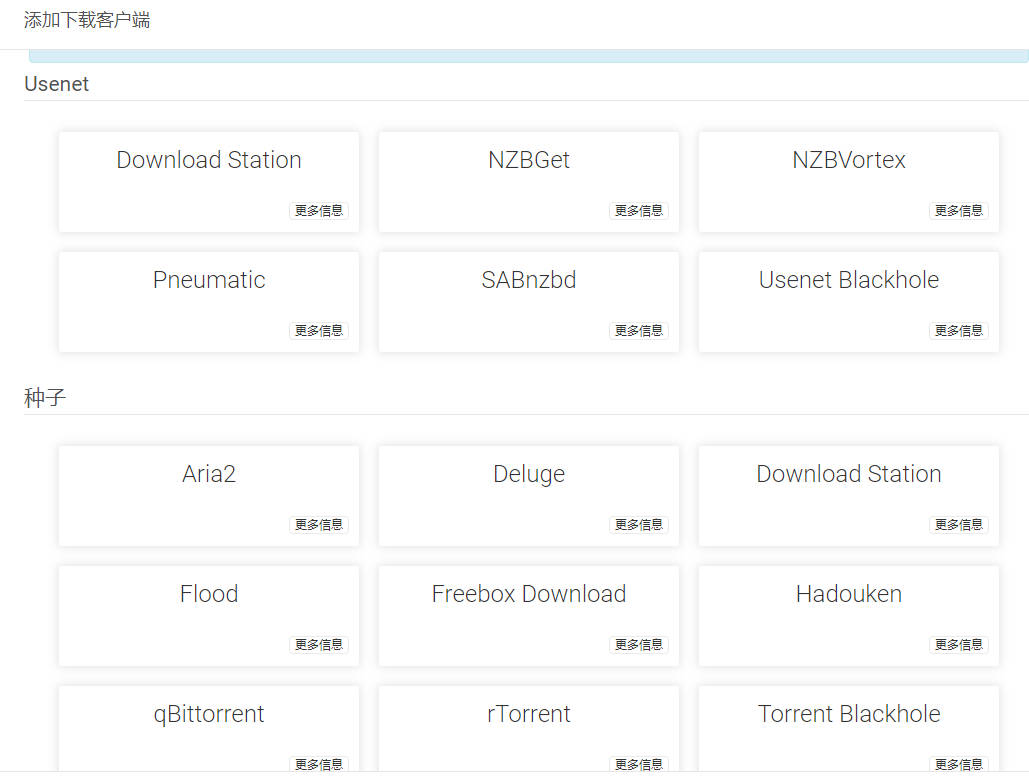
然后输入名称,主机地址和端口,用户名和密码,category添加分类,随便写,会在下载的目录里再新建一个分类文件夹,这样通过radarr添加的任务会放到这个文件夹里不会与其他下载后的文件放在一起混乱。
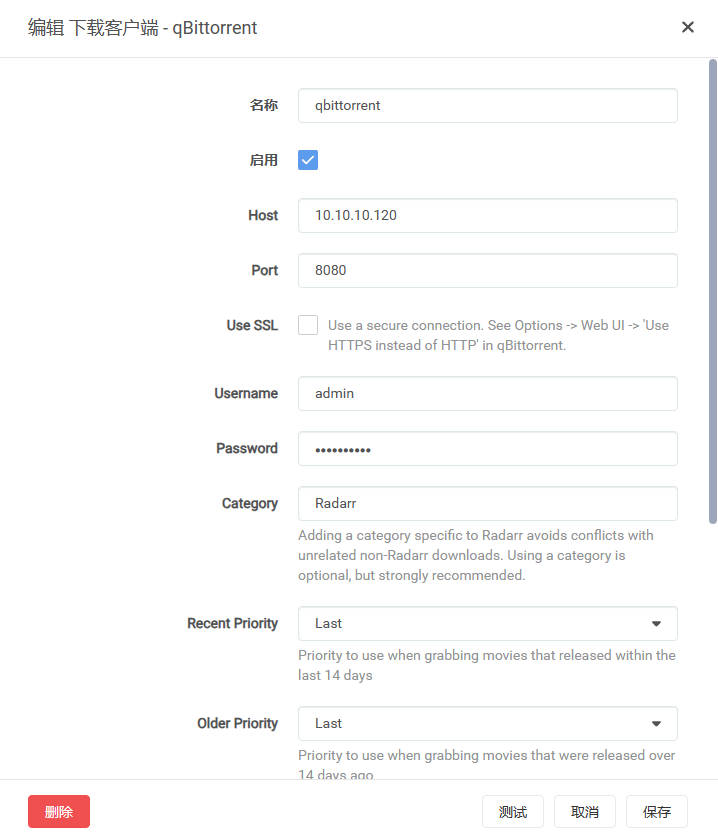
选项高级显示,勾选自动从下载客户端导入已完成的下载内容,间隔选择一分钟,这样就会每隔一分钟检测下载进度,检测到下载完成即对文件进行整理。
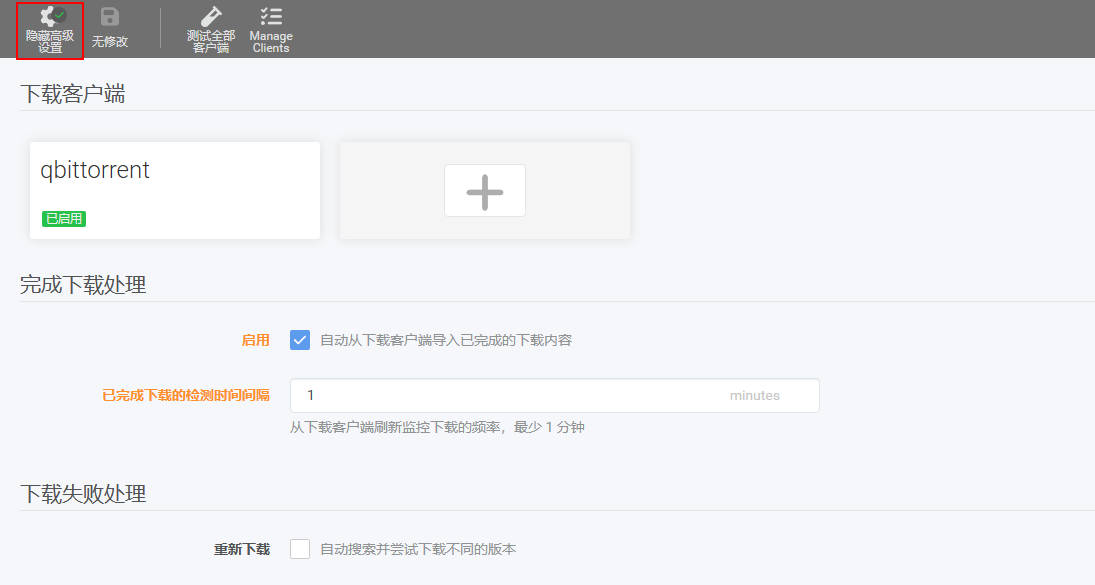
远程主机路径映射,意思是不在一个系统环境里做的映射,假如你的radarr和下载客户端都是安装在Linux系统中的,就不需要远程路径映射,但是一个是安装在Docker里一个是直接安装在Linux里或者两个都是通过docker安装就需要远程路径映射。我这里是Radarr安装在群晖系统里的,qb在Docker里以MacVLAN模式创建的,不在一个环境里所以要做映射,主机就填写qb的IP地址,远程路径填写qb中设置的下载地址根目录,本地路径为qb容器映射的目录,也就是下载文件在Linux中的真实目录。这样Radarr会读取qb设置的下载目录,然后根据映射关系,在本地查找下载好的文件进行硬链接、重命名、刮削。

然后就是配置索引器,添加索引器,首先添加聚合搜索,这篇是radarr使用方法,如何安装聚合搜索看另一篇文章。
元数据选择Kodi(XBMC)/Emby。
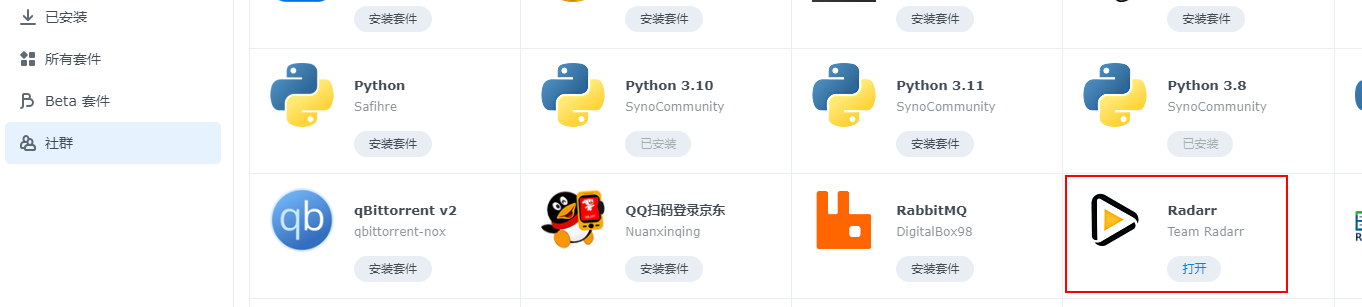
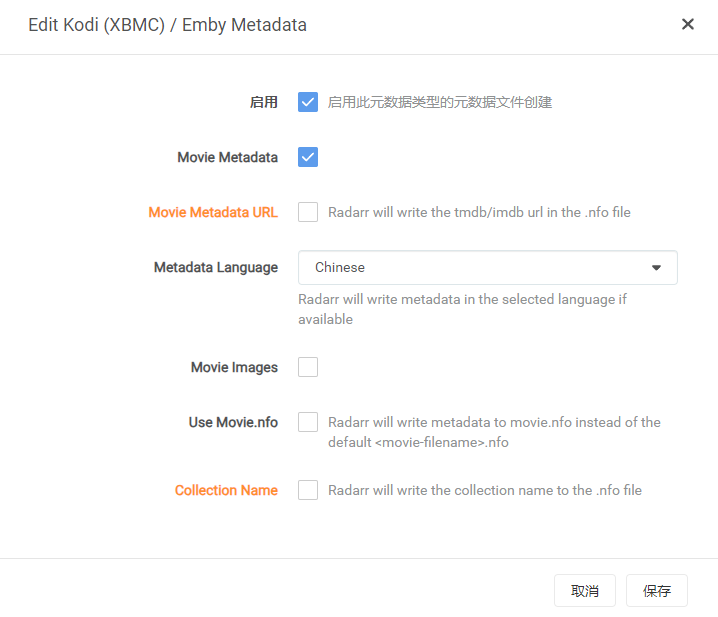
如果radarr所处的网络没有魔法,可以添加代理信息。
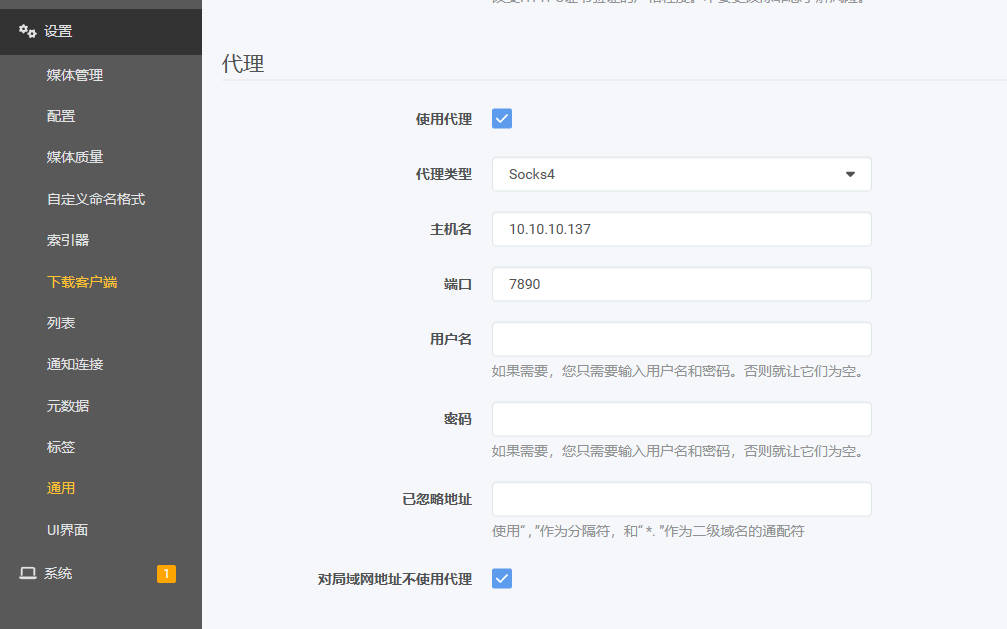
如果是PT下载,为了不影响做种,需要做种就勾选“使用硬链接代替复制”。
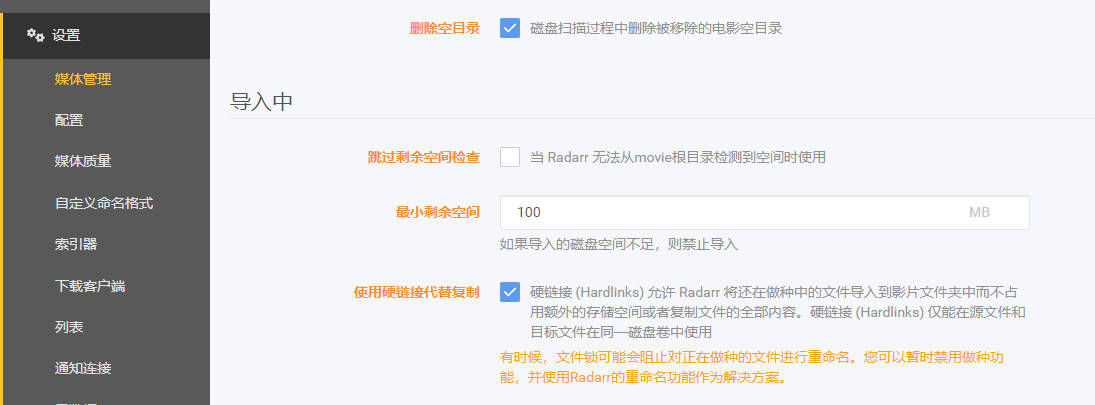
使用
- 管理现有影片
首先是添加本地已经有的影片,选择媒体库导入
请确定您的文件名中包含了高质量的描述,例如 movie.2008.bluray.mkv
将Radarr指向包含所有影片的文件夹,而不是特定的影片。例如:‘/movies’而不是‘/movies/the matrix’。另外,每个电影必须在根目录中有自己的文件夹。
不要使用该方法从下载客户端导入影片,本方法只限于导入现有的已整理的库,不能导入未整理的文件。
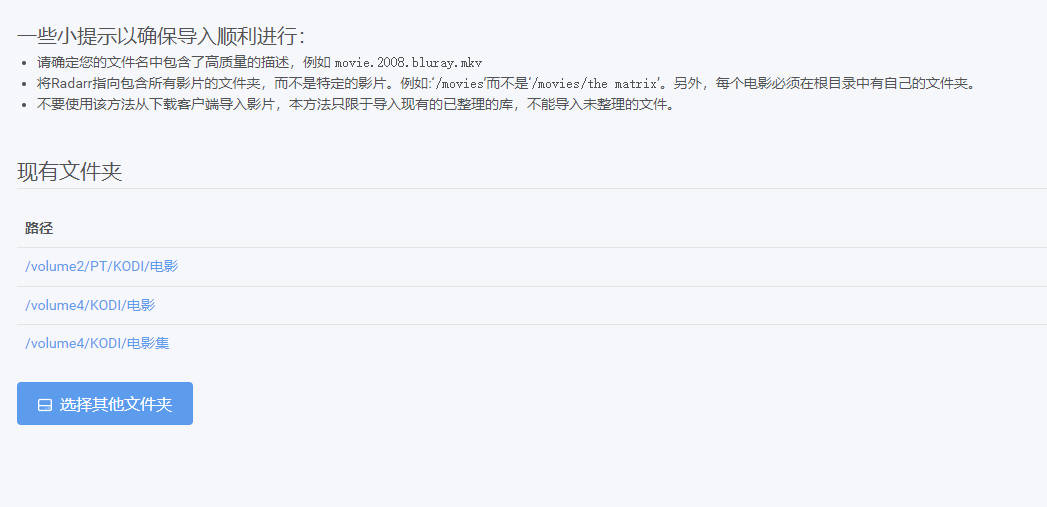
也就是说导入前要先对原文件进行规范命名,电影名.日期.扩展名。
目录结构:比如有电影钢铁侠、和变形金刚。这两部电影,需要把他们各自放到各自名称命名的文件夹,然后再把这两个文件夹放到一个文件夹里,比如名称“电影”文件夹,导入时就添加“电影”文件夹即可。还有是一个合集的每部电影,比如为变形金刚有五部,每部都要建立独自的文件夹单独存入每部电影。
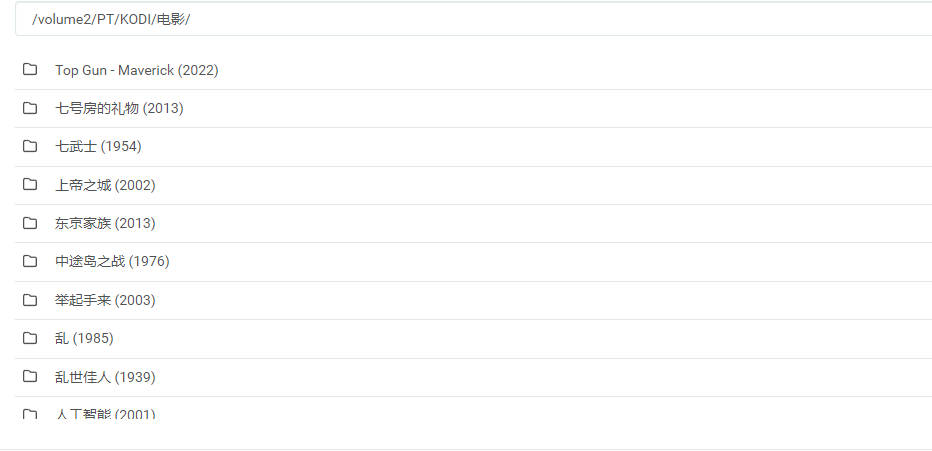
上面是我给你们演示的目录结构,我这里已经是整理好的,其实也不需要那么规范,只需要把电影文件的名字写正确就行,导入时radarr会根据IMDB数据库进行匹配,以匹配海报、剧情等信息,如果命名不规范导致识别不正确修改关键词进行再次搜索,以匹配正确信息并导入。
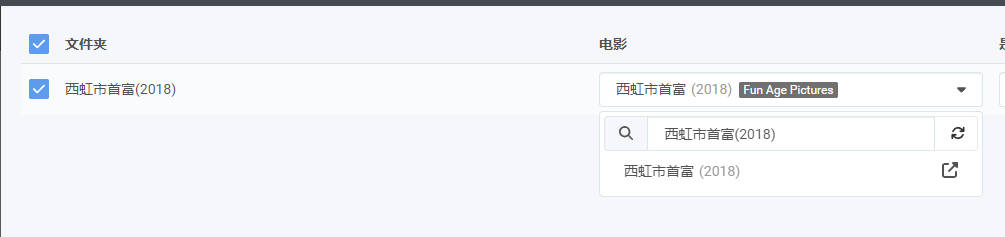
- 追剧
如果你对视频文件有大小、分辨率、类型、等有要求,这里就来到了我认为是这个radarr这个工具的核心知识:质量配置
首先添加“自定义命名格式”
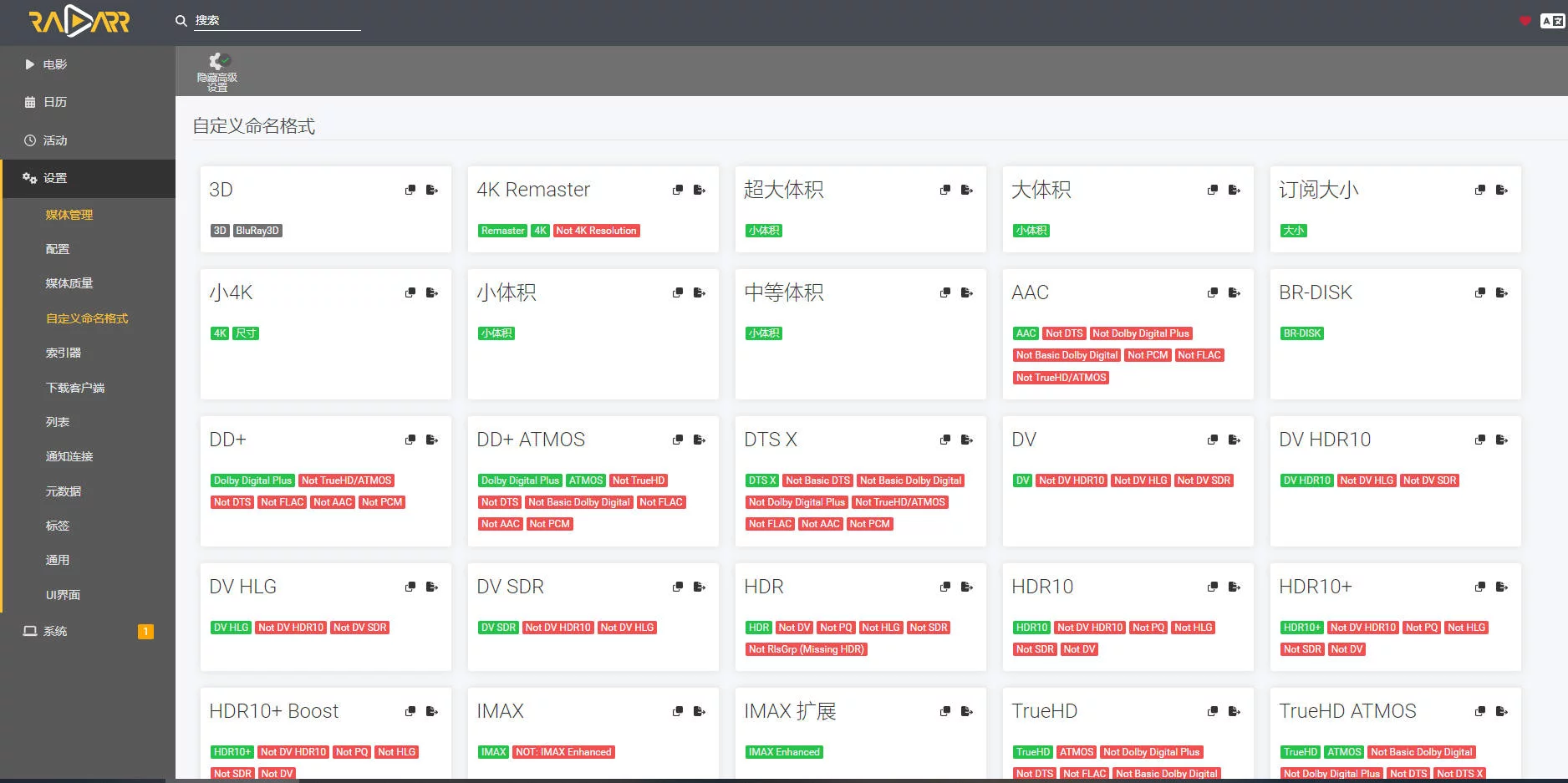
自定义命名格式,这相当于添加的筛选条件,比如3D版本、HDR版本、杜比视界、x264、音频、文件大小等条件,然后搭配条件来匹配我们要抓取的下载。
如果你会写正则表达,你就可以自己写匹配条件,不会写的就去这个网站这里有已经预设好的匹配规则添加即可
比如我添加3D条件,首先在网站复制3D的规则
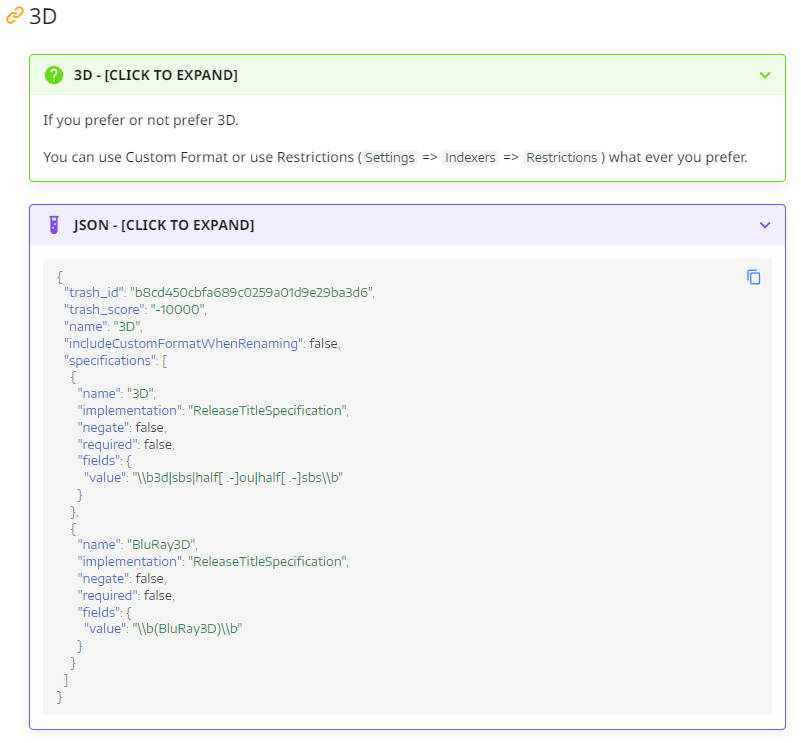
添加自定义命名格式,起个名称,然后点击导入规则。
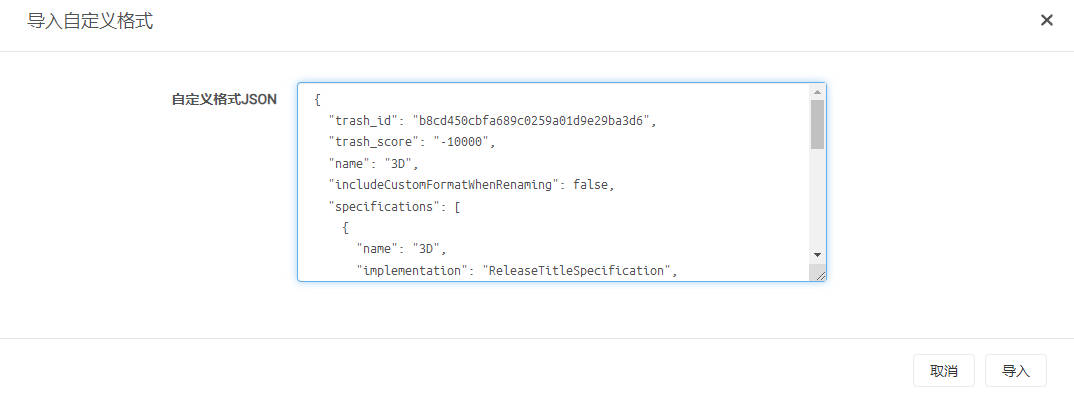
或者自己编写条件,这里有发布标题、大小、发布组、分辨率等规则。我也不会正则表达式,只会用到一个文件大小规则,然后组合那个网站预设好的规则,来匹配搜索结果。
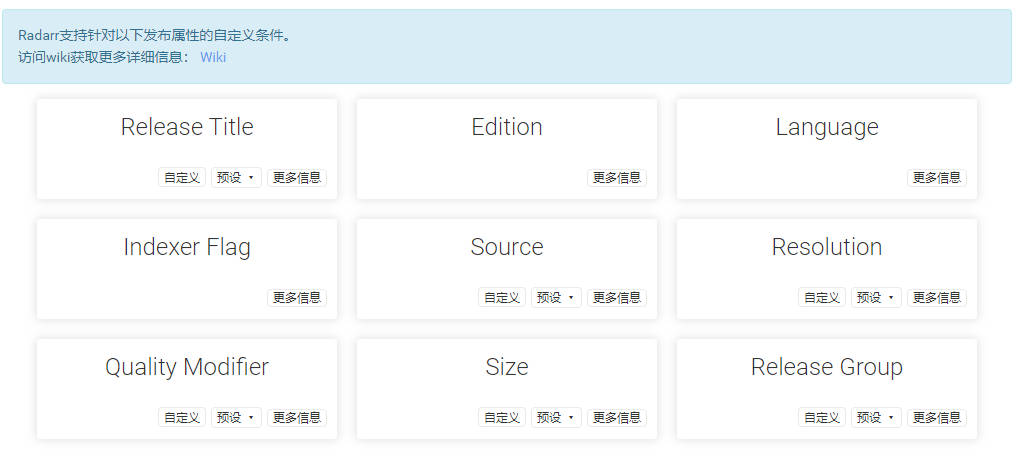
然后就是使用“质量档案”功能筛选选结果,这也是核心知识点,达到自动抓取结果,推送下载器下载。
我这里也没有那么细就设置了几个配置,比如我想追剧,就使用订阅规则。
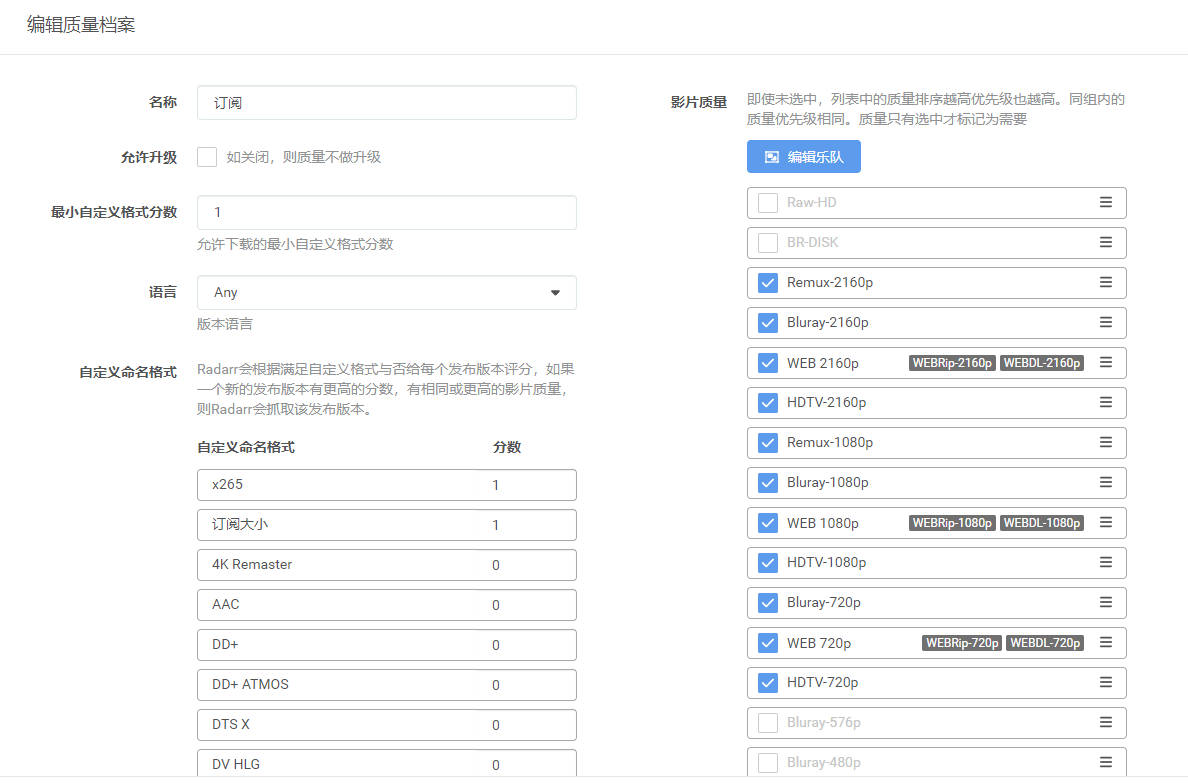
先说右边的影片质量,这里勾选就代表选择需要,比如我不想要原盘和CAM枪版还有DVD版本,就把这几个去除勾选,需要remux-2160p版本那就选择它。如果我想优先匹配Buray-1080p版本,然后再是remux-2160p,然后再是Bluray-720p等等,就把Bluray-1080p拖到最上面,然后依次把后面的按照优先级越高越靠上的规则排序即可。
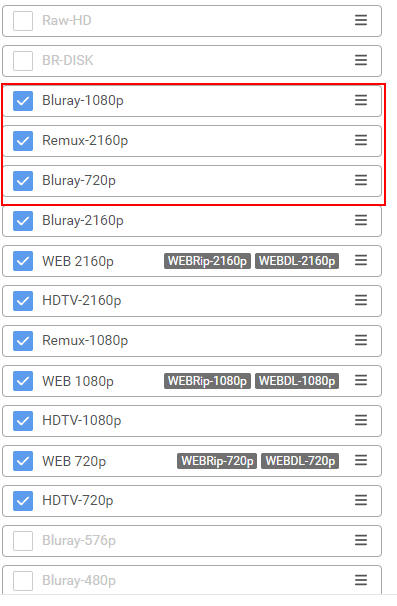
然后就是左边的条件评分了,评分越高优先级越高。比如这个规则叫订阅,为了能第一时间抓取下载,我需要把条件放宽,比如订阅大小这个我给它设置为1分,而我这个订阅大小这个条件里设置最小为5GB,最大为20GB,也只是说在这个大小范围内的视频就评分1分,而我不要3D,我就给它设置为-10分,再设置一下最低抓取分数,如果抓取的结果是个10GB的大小文件,不是3D版本,就给他加1分,是x265的再加1分,这样就得两分,而我设置的是最低值1分,大于等于1分即可抓取。但是如果是3D就会减10分,这样就会2-10等于-8分,达不到最低可抓取分类就会放弃。再比如家里的设备不支持杜比视界,给杜比视界设置减分数值,使各条件最后得到的分数小于设定的最低值即可不会被抓取。
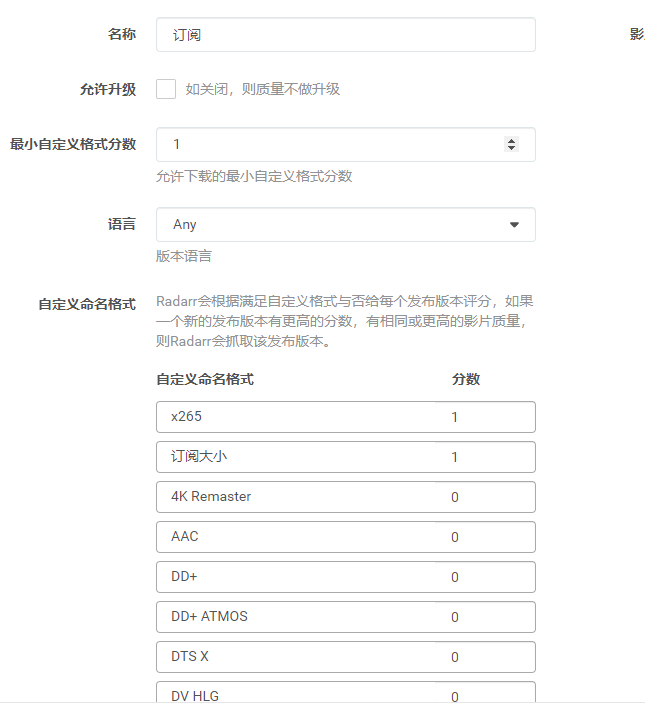
下面我以我自定义的“大4K”质量配置来说明,自动追剧搜索就会自动抓取第二个结果推送下载。为什么两个都是20分会抓取第二个呢?因为radarr一切都是以质量优先,同样的媒体质量,第二个是37G,第一个是32G所以它会优先第二个。
这里还有一项功能自动升级质量,相当于自动洗版,这也是nastools所没有的,十分适合收藏人士。比如说我想追的剧已经有发布了,我想第一时间观看,又想收藏高质量视频,通过这个订阅规则第一次只抓取到了一个1080P的视频,我们观看完了,过了几天又出现了更高质量的版本,它就会在会在随后的rss搜索中匹配最高质量,直到抓取到指定的质量并下载。
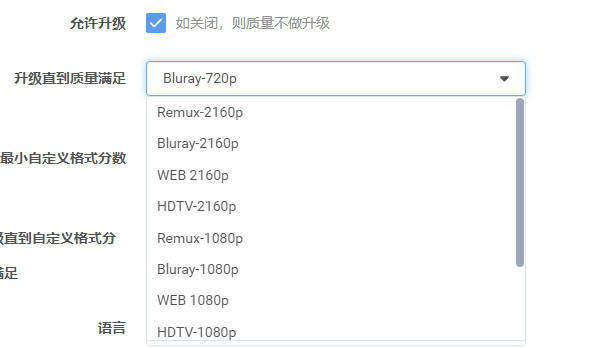
- 添加电影
在电影栏输入电影名称,进行搜索,根据搜索结果来确定自己想要的电影。
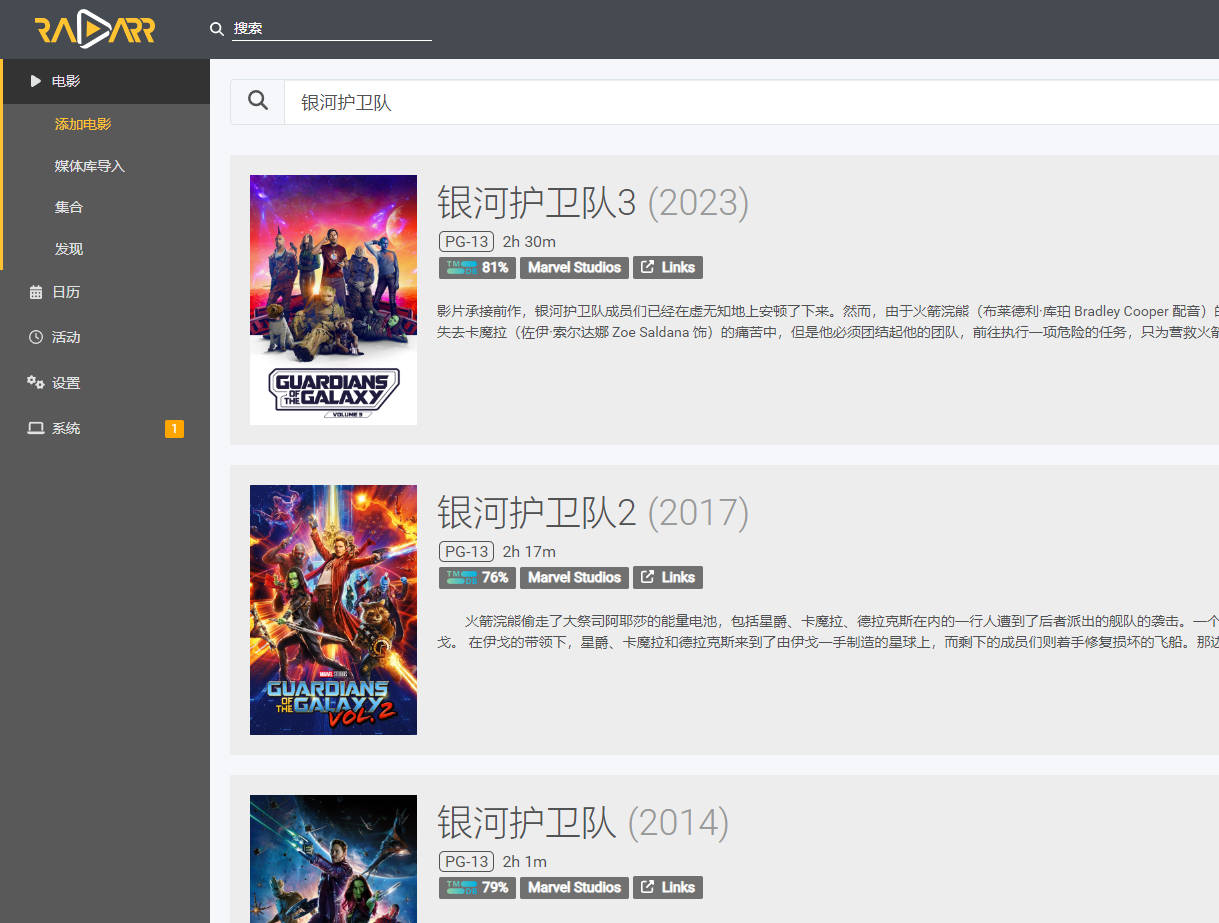
然后选择想要的电影,选择要存放的电影目录,就是硬链接后的目录,也是你emby等播放器的视频源目录,这样就会下载完成后硬链到这个目录,emby就会扫描到新增的电影文件。
是否监控,就是在追剧过程中在索引器中查找这部电影,找到即下载。
质量配置就是,上面提到的质量匹配。假设我追的这部电影还没有发布,所以使用放宽了条件的订阅配置,这样会在第一时间发布后匹配成功更多的结果。如果一部电影已经发布,你想要一个4K版本的就创建一个4K的规则这样就会只匹配4K规则。
搜索丢失的影片,就是添加后自动按照规则自动搜索一次,匹配到则自动抓取下载刮削等操作。
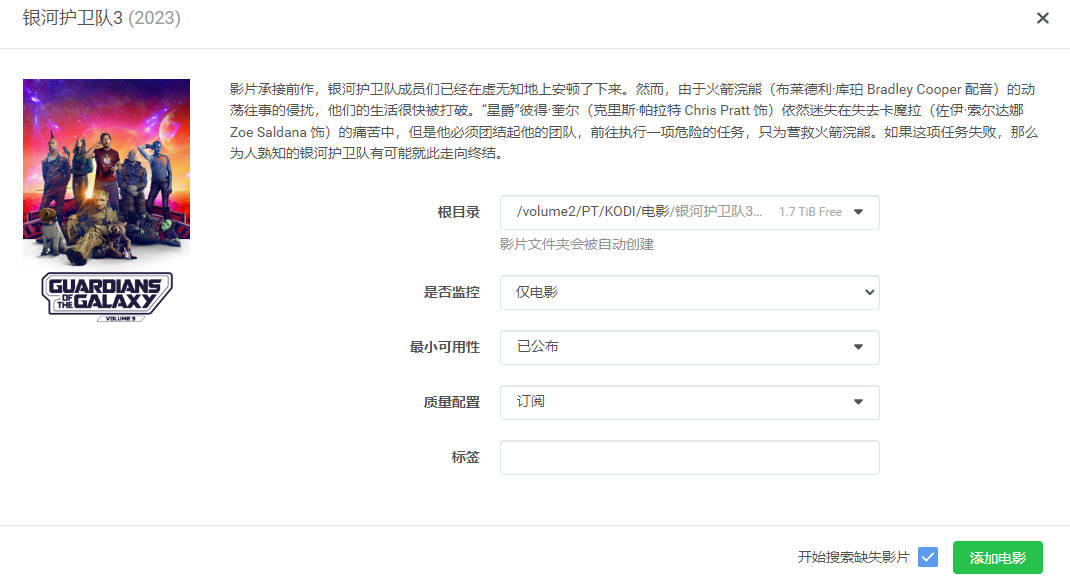
这就是我的电影库,变形金刚超能勇士已经自动下载了,封神第一部正监控中,等搜索到资源就会第一时间下载。
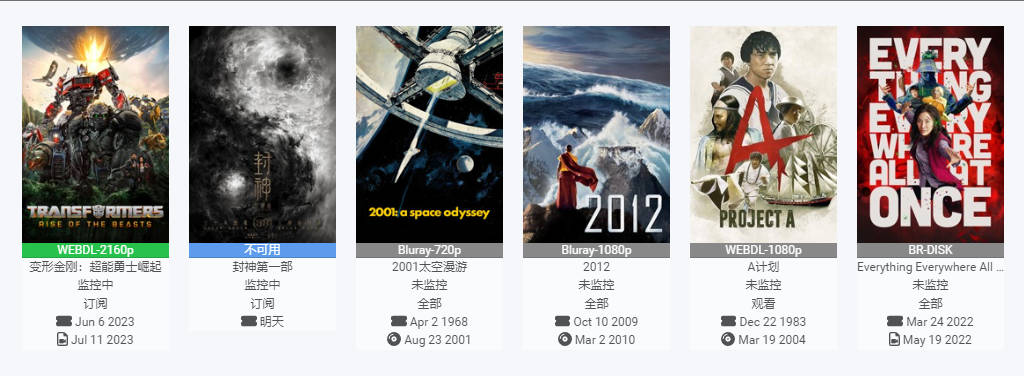
如何对已经导入的电影或者之前下载过的低质量升级,也就是手动洗版呢?比如《2012》,我想升级画质,点击“搜索”,它就会在索引器里搜索一次。我使用“全部”质量配置来匹配每个结果里的蓝光,x265,全景声等条件,根据条件来排序,因为我这是导入现有的电影,不是通过radarr添加的,而在导入整理好的电影必须要选择一个质量配置,所以在导入时就随便选择了一个已经预设好的“全部”质量配置。因为我不会使用这个“全部”质量配置来搜索,所以也没有给它的“自定义格式”设置分数,所以不显示分数。如果你们嫌没有分数不好选,就自己写一个手动升级的质量配置文件,并在导入时选择这个质量配置,这样手动升级时,就会给结果打分,然后按照打分结果选择点击下载即可,它就会把链接推送给下载器,下载器下载完成radarr会导入并会替换原来的文件,这样就手动升级完画质了。
红色感叹号是说明版本被拒,也就是与当前选择的质量配置不匹配,不会下载它们。比如这个使用的“全部”质量匹配,没有勾选质量升级,所以这些结果都不匹配。第一个信息我感觉应该是BUG,因为它默认的“全部”质量配置,勾选了所有影片质量,但显示最低为Blury-480p,这个为什么不显示分数呢,因为它预设好的“全部”质量配置里我没有给任何条件设置分数,又因为我这个电影是整理后导入的,就随便选择了一个全部。
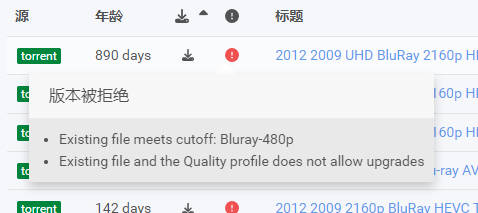
刮削
然后就是刮削,首先因为radarr本身刮削太弱。当然你可以使用emby、jellyfin、plex、kodi等播放器自带的刮削,由于国内的网络环境,这些播放器不能直接连接所以不能使用,需要接入科学上网环境。另外一个原因就是各平台都会自己再刮削一次,浪费时间、空间、网络流量等问题。所以决定使用tinyMediaManager这个专业的工具来操作,这样一次刮削全平台通用,而且刮削的资料什么的都很全面,节省了空间,网络流量等问题,专业的事还得专业的来干。
首先在安装桌面版的tinyMediaManager,然后把各项设置好,然后再复制tinyMediaManager安装目录里的data文件夹里的movies.json文件复制出来并替换到群晖系统中的tinyMediaManager/data/movies.json文件。然后修改 “movieDataSource” : [ “W:/电影” ]里的路径替换成radarr媒体库的路径。
tinyMediaManager如何使用请参考以下文章。
在通知连接中添加一个通知,触发条件选择在“导入中”,然后填写你脚本的路径。
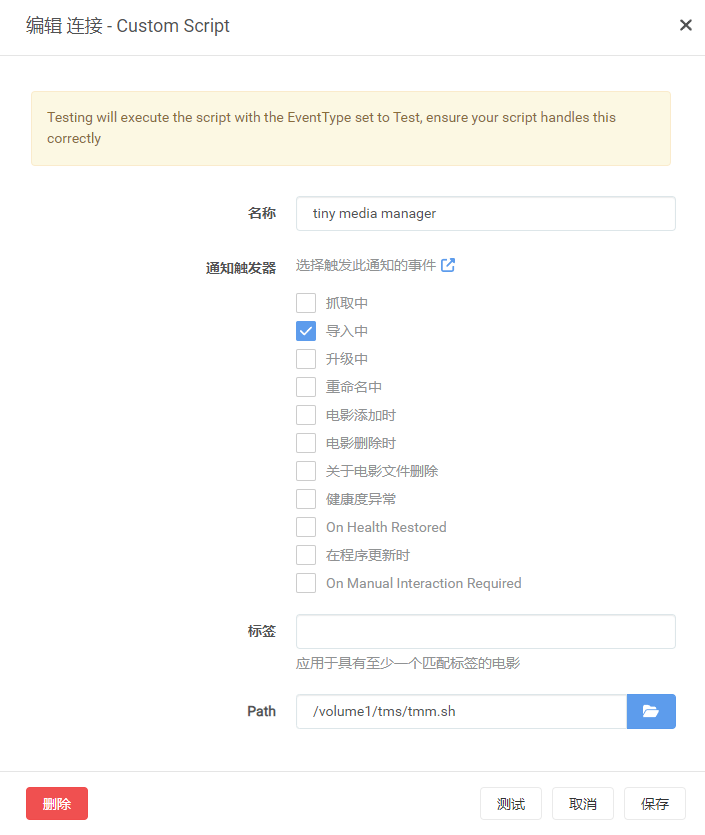
路径根据你的实际路径更改脚本内容。
#!/bin/bash
if [ "$radarr_eventtype" == "Download" ]; then
export LC_ALL=en_US.utf8
export LANG=en_US.utf8
/volume1//tinyMediaManager movie -u -n
fi